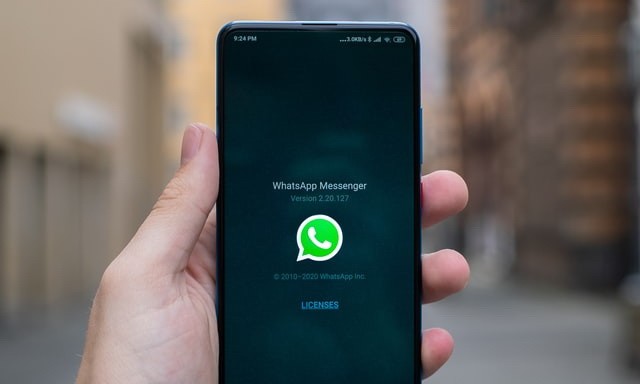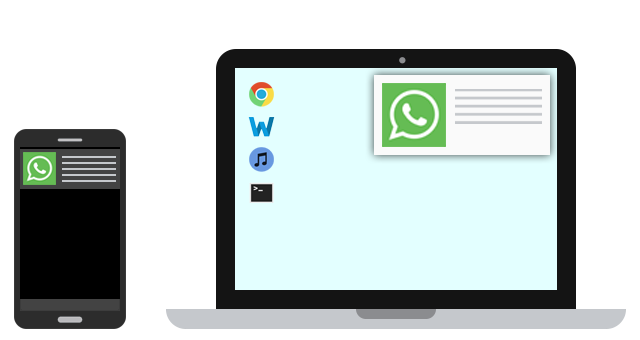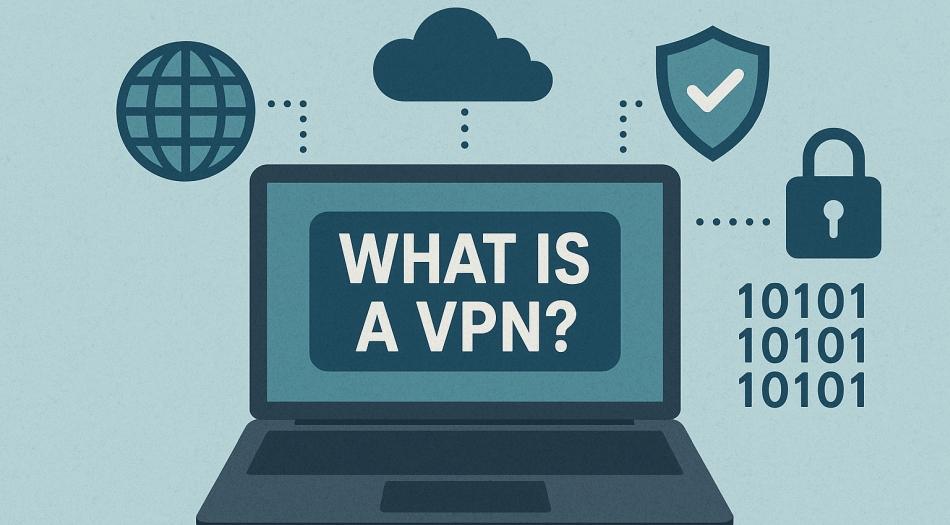如何在 Mac 上永久刪除 iMessage
如何永久刪除 Mac 上的 iMessages?在本指南中,我們將向您展示如何輕鬆快速地清除Mac上的所有iMessage。
iMessage 提示和問題
iMessage 故障排除
問題:“我煞費苦心地從 Mac 上刪除了所有 iMessage,但每次有人向我發送新的 iMessage 時,該人和其他人的所有早期消息都會被下載。是否有一個設置允許我從 Mac 上永久刪除 iMessage?”
就像上面的用戶問的那樣,當您在“消息”應用程序中刪除對話時,它只是暫時消失。如果您想從“消息”應用程序或 Mac 中永久刪除 iMessage,該怎麼辦?閱讀本指南,了解如何在 Mac 上刪除 iMessage 以及如何永久刪除它們。
如何在 Mac 上完全刪除歷史記錄:Safari Chrome Firefox 和 Opera >
您可以通過以下方法輕鬆刪除 Mac 上的 iMessage 聊天記錄,但這些 iMessage 信息可以在您的 Mac 上恢復。
步驟 1. 在 Mac 上打開“消息”應用程序。
步驟 2. 在菜單欄上,選擇消息首選項。
步驟 3. 在常規設置中,有一個選項:對話關閉時保存歷史記錄。取消選中它。下次,當您結束對話並重新啟動 Mac 上的“消息”時,之前的 iMessage 聊天將不會再出現。
如何在 Mac 上刪除 iMessage 對話
第 2 部分:如何永久刪除 Mac 上已刪除的 iMessage
您是否知道,即使您從 Mac 中刪除了 iMessage 對話,某些 Mac 數據恢復工具仍然可以看到它。那麼如何在Mac上永久刪除iMessages呢?
使用 MacClean,可以輕鬆找到 Mac 上已刪除的 iMessages 對話,並允許您永久清除 Mac 上的 iMessages。 MacClean 是一款適用於所有 Mac 的垃圾文件刪除器、隱私保護器和性能優化器。為什麼不免費下載嘗試一下呢?
步驟 1. 從啟動板打開 MacClean,然後單擊“隱私問題”以開始清理。
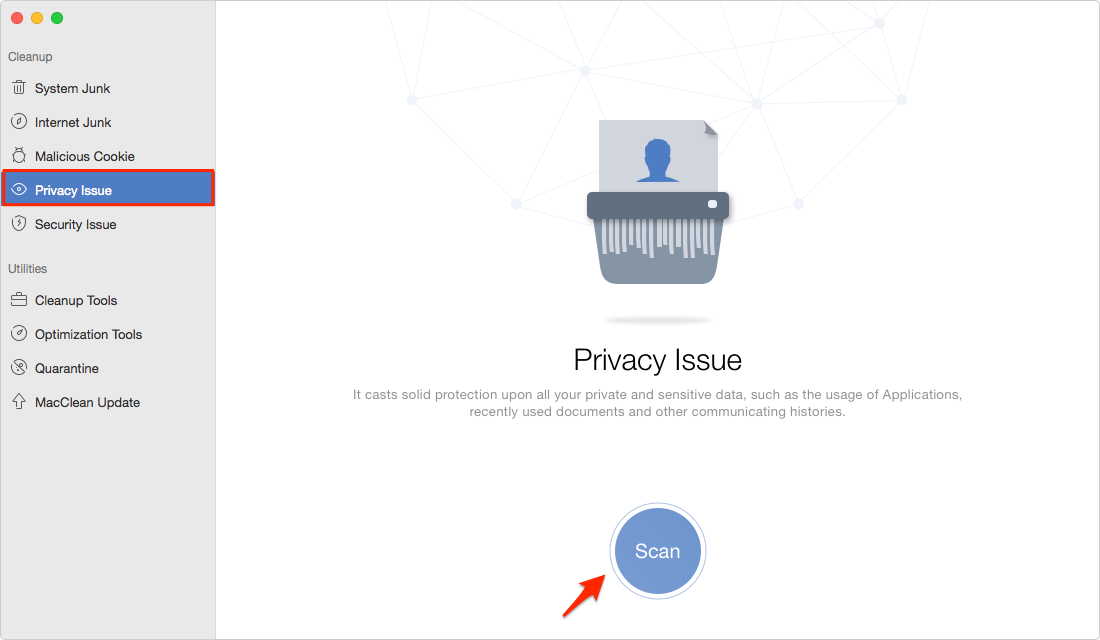
如何永久刪除 Mac 上的 iMessage – 步驟 1
步驟2.掃描結束後,選擇應用程序私人歷史記錄以查看詳細信息。
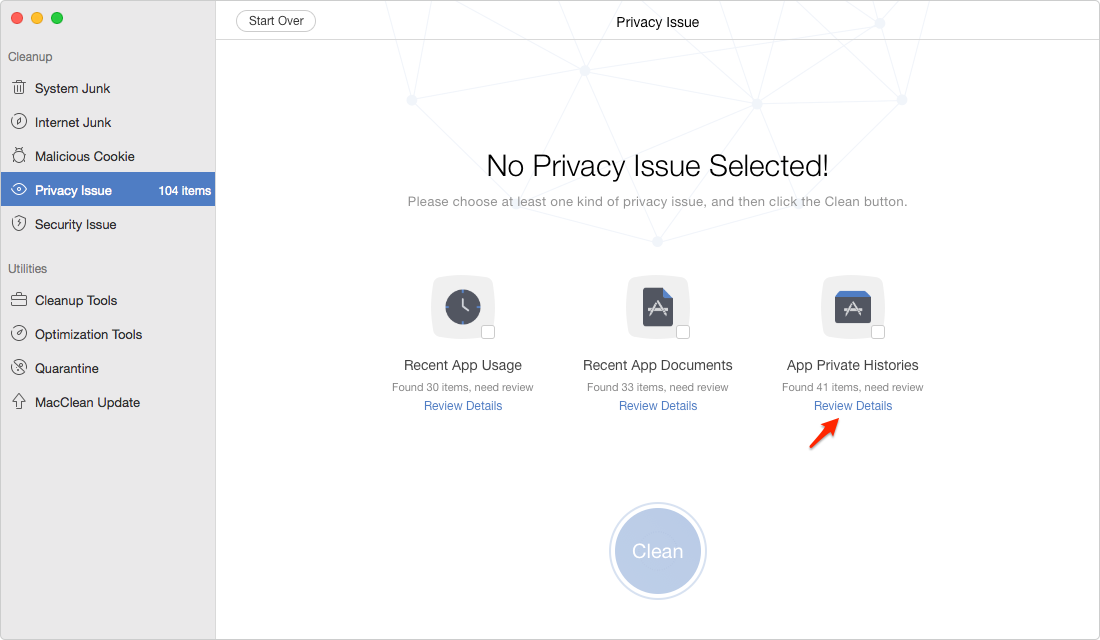
如何在 Mac 上永久刪除 iMessage – 步驟 2
步驟 3. 在 Mac 上查看已刪除的 iMessage,然後選擇要在 Mac 上永久刪除的 iMessage,然後單擊“返回”轉到結果頁面。
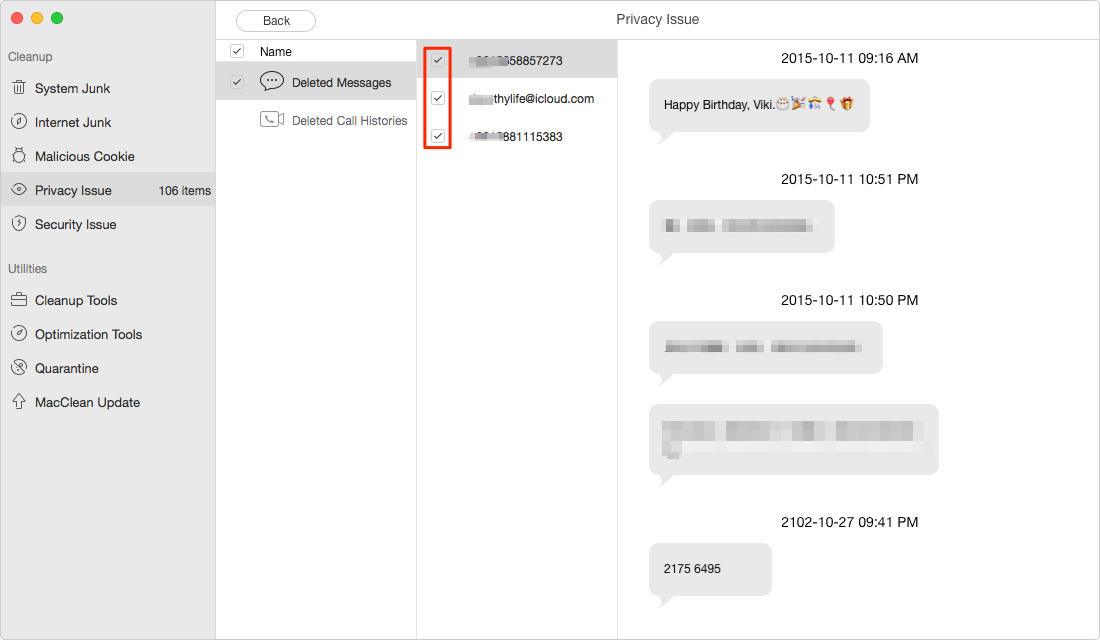
如何永久刪除 Mac 上的 iMessage – 步驟 3
步驟 4. 單擊“清理”以刪除 Mac 上已刪除的 iMessage。
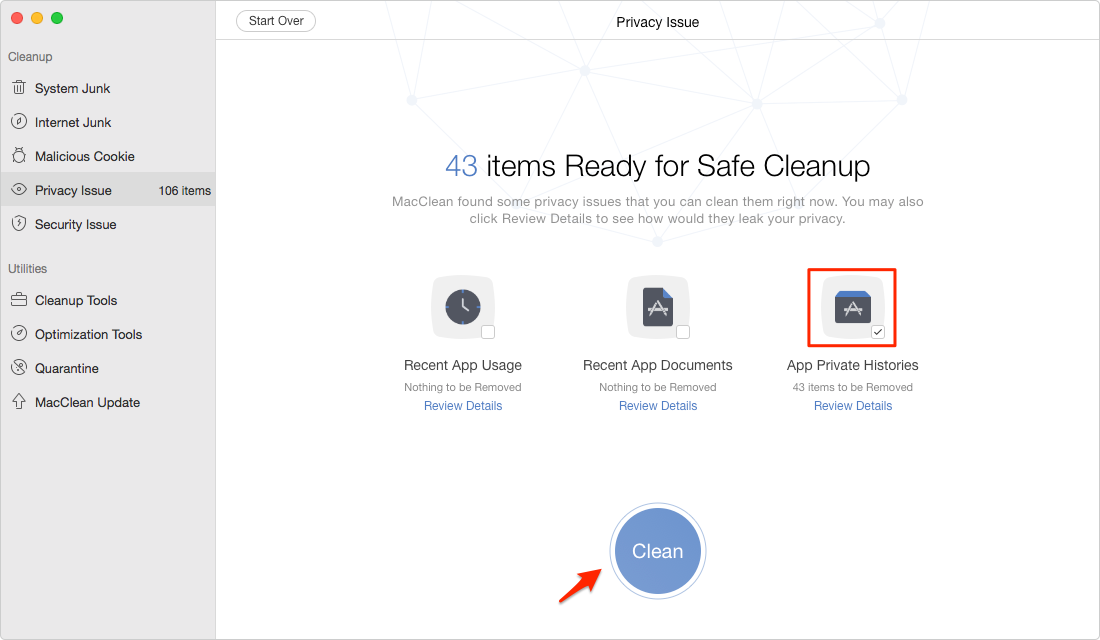
如何永久刪除 Mac 上的 iMessage – 第 4 步
第 3 部分:如何在 Mac 上刪除 iMessage 歷史記錄
您可以在 Mac 上查找並刪除 iMessage 聊天記錄,然後將其刪除。
步驟 1. 確保退出 Mac 上的“消息”應用程序。
步驟 2. 打開 Finder,然後按 CMD+Shift+G(或右鍵單擊 Finder 並選擇轉到文件夾...),輸入 ~/Library/Messages/,然後單擊轉到。
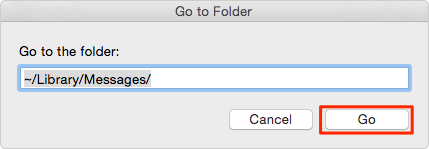
如何在 Mac 上刪除 iMessage 歷史記錄 – 第 2 步
步驟 3. 在這裡您將看到 iMessage 聊天文件。從此文件夾中刪除 chat.db、chat.db.shm、chat.db.wal 文件,並清空垃圾箱。
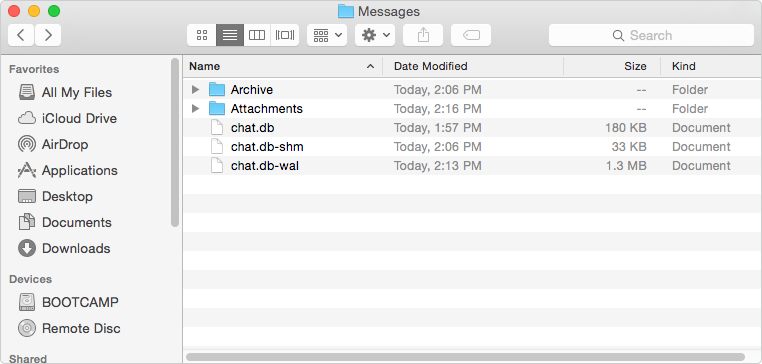
如何在 Mac 上刪除 iMessage 歷史記錄 – 步驟 3
另請閱讀:如何永久刪除您的 Facebook 帳戶
如何釋放 Mac (macOS Sierra) 上的空間 >
底線
這就是如何在 Mac 上刪除郵件的全部內容。 MacClean 還可以幫助刪除 Mac 上的互聯網垃圾、系統垃圾、開發垃圾、應用程序殘留物、惡意 cookie 和惡意軟件,以保持您的 Mac 清潔和安全。現在下載試試>